PS调色教程:将普通的秋天风景照调成夏季的色彩并制作成油画效果,本教程主要用到高斯模糊及查找边缘来完成。
效果图:

素材图:

打开我们的素材图,进行今天的调色操作

新建一个可选颜色,选择黄色,色值是-100,-100,+98,0

红色,色值是+100,-84,+100,+53

绿色,色值是+6,+4,+38,+50

在可选颜色的蒙版区,使用黑色画笔将树梢和牛进行擦除

新建一个色相/饱和度,-9,+12,-1

黄色,色值是+18,0,0

蓝色,色值是+30,+7,-1

新建一个亮度/对比度,-21,4

CTRL+ALT+SHIFT+E盖印图层,执行滤镜-油画,参数如图:
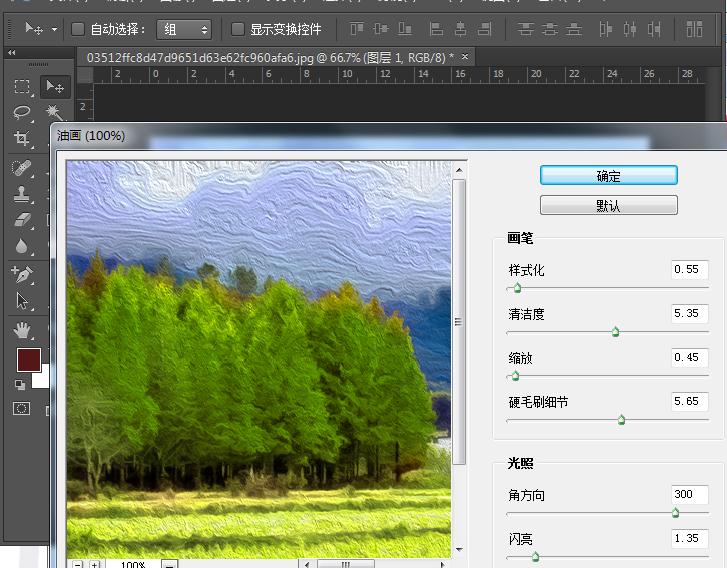
再加色相/饱和度,参数如图:+22,-9,+4
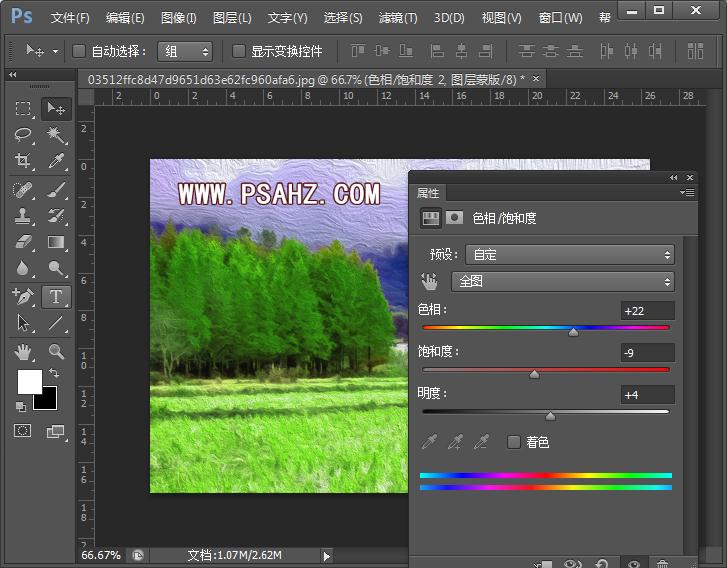
最后完成效果如图:
